Преинсталиране на BIOS
При определени обстоятелства е необходимо да преинсталирате BIOS за нормално стартиране и / или работа на компютъра. Най-често е необходимо да направите това, когато методи като настройките за нулиране вече не ви помогнат.
Урокът: Как да нулирате настройките на BIOS
съдържание
Техническите характеристики на BIOS мигат
За да извършите преинсталиране, трябва да изтеглите от официалния уебсайт на разработчика на BIOS или производителя на дънната ви платка версията, която сте инсталирали в момента. Мигащата процедура е подобна на процедурата за актуализиране, само тук трябва да изтриете текущата версия и да я инсталирате отново.
На нашия сайт можете да научите как да актуализирате BIOS на лаптопи и дънни платки от ASUS , Gigabyte , MSI , HP ,
Етап 1: Получаване
На този етап трябва да научите колкото е възможно повече информация за вашата система, да изтеглите правилната версия и да подготвите компютъра за рефлексване. За това можете да използвате софтуера на трети страни и функциите на Windows. За тези, които не искат да се притесняват прекалено много по този въпрос, се препоръчва използването на софтуер на трети страни, тъй като в този случай в допълнение към информацията за системата и BIOS можете да получите връзка към официалния сайт за програмисти, където можете да изтеглите текущата версия.
Подготвителният етап ще бъде разгледан в примера на програмата AIDA64 , Този софтуер е платен, но има тестов период. Има руска версия, интерфейсът на програмата също е много приятелски настроен към обикновените потребители. Следвайте тези инструкции:
- Пуснете програмата. В главния прозорец или през лявото меню отидете на "Системна платка" .
- По същия начин преминете към "BIOS" .
- В блоковете "BIOS Properties" и "BIOS manufacturer" можете да видите основната информация - името на разработчика, текущата версия и датата на неговата актуалност.
- За да изтеглите нова версия, можете да отидете на връзката, която ще се показва срещу елемента "BIOS upgrade" . На него можете да изтеглите най-новата версия на BIOS (според програмата) за вашия компютър.
- Ако имате нужда от вашата версия, препоръчително е просто да отидете на сайта на официалния разработчик, като кликнете върху връзката, намираща се срещу елемента "Информация за продукта" . Трябва да бъдете прехвърлени на интернет страницата с информация за текущата версия на BIOS, където ще получите файл за фърмуера, който искате да изтеглите.
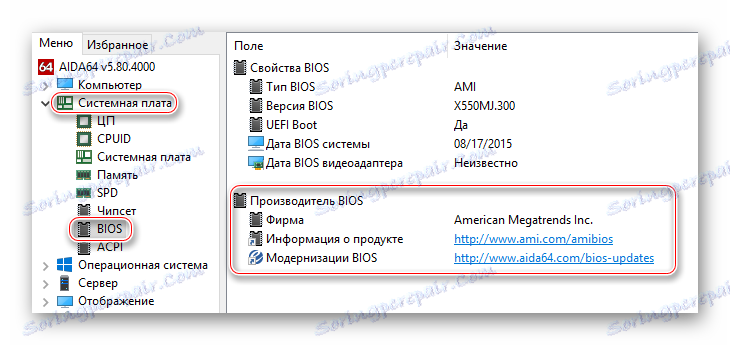
Ако по някаква причина не можете да изтеглите нищо в петия параграф, тогава вероятно тази версия вече не се поддържа от официалния програмист. В този случай използвайте информацията от четвъртия елемент.
Сега остава да подготвите USB флаш устройство или друг носител, за да можете да инсталирате мигащ сигнал от него. Препоръчваме да го форматирате предварително, тъй като допълнителните файлове могат да повредят инсталацията, затова изключете компютъра. След форматирането, извадете цялото съдържание на архива, който сте изтеглили по-рано, на USB флаш устройството. Проверете дали има файл с разширение за ROM . Файловата система на флаш устройството трябва да е във формат FAT32 .
Прочетете повече:
Как да промените файловата система на флаш устройство
Как да форматирате USB флаш устройство
Стъпка 2: Повторно възпроизвеждане
Сега, без да премахвате USB флаш устройството, трябва да се придвижите директно към BIOS мига.
Урокът: Как да заредим от USB флаш устройство в BIOS
- Рестартирайте компютъра и въведете BIOS.
- Сега в менюто за приоритет на изтеглянето поставете зареждането на компютъра от USB флаш устройството.
- Запазете промените и рестартирайте компютъра. За да направите това, можете да използвате или клавиша F10, или елемента "Запазване и излизане" .
- След като започнете да изтегляте от носителя. Компютърът ви пита какво да правите с това флаш устройство, изберете от всички опции "Актуализиране на BIOS от устройството" . Трябва да се отбележи, че тази версия може да носи различни имена в зависимост от характеристиките на компютъра, но тяхното значение ще бъде приблизително същото.
- От падащото меню изберете версията, която ви интересува (по правило има само един). След това натиснете Enter и изчакайте светкавицата да приключи. Цялата процедура отнема около 2-3 минути.
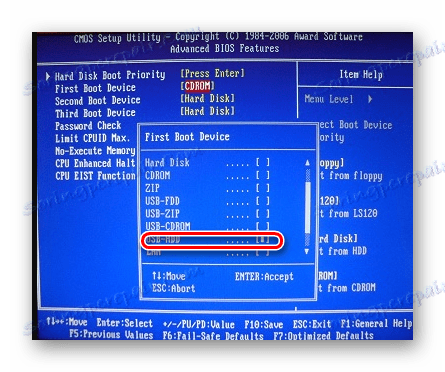
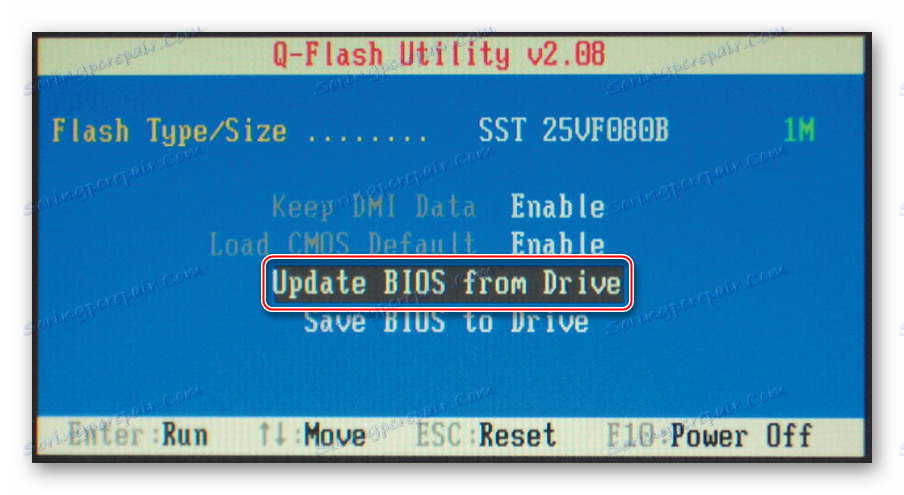
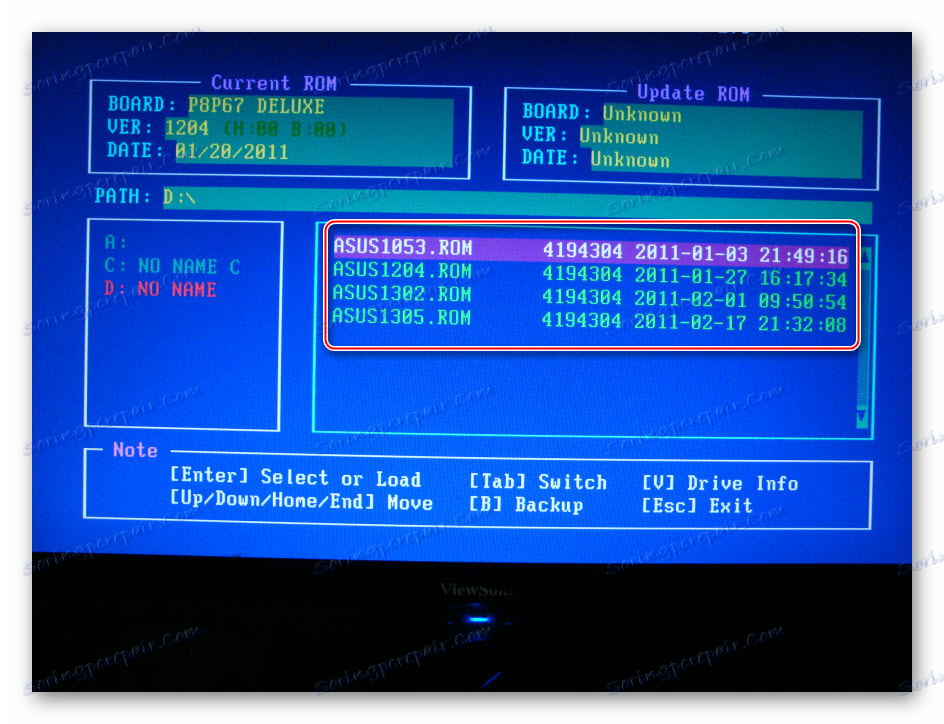
Струва си да се помни, че в зависимост от версията на BIOS, инсталирана понастоящем на компютъра, процесът може да изглежда малко по-различен. Понякога, вместо менюто за избор, се отваря DOS терминалът, където ще въведете следната команда:
IFLASH/PF _____.BIO
Тук, вместо долното подчертание, трябва да напишете името на файла на USB флаш устройството с разширението BIO . Само за този случай се препоръчва да запомните името на файловете, които сте хвърлили върху медиите.
Също така в редки случаи е възможно да се извърши мигаща процедура директно от интерфейса на Windows. Но тъй като този метод е подходящ само за някои производители на дънни платки и не е много надежден, няма смисъл.
Препоръчително е да актуализирате BIOS само чрез DOS интерфейса или инсталационния носител, тъй като това е най-безопасният начин. Не препоръчваме да изтегляте файлове от ненадеждни източници - не е безопасно за вашия компютър.
Прочетете още: Как да конфигурирате BIOS на компютър